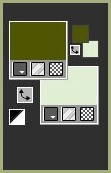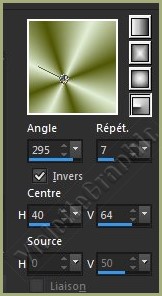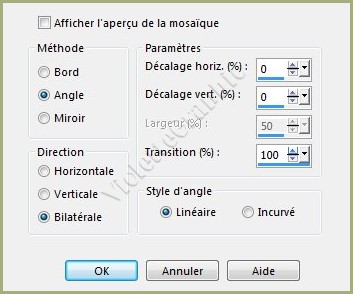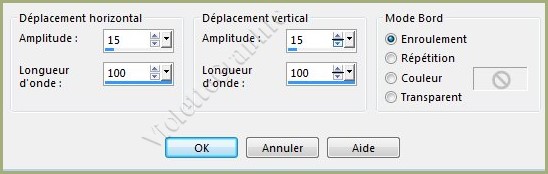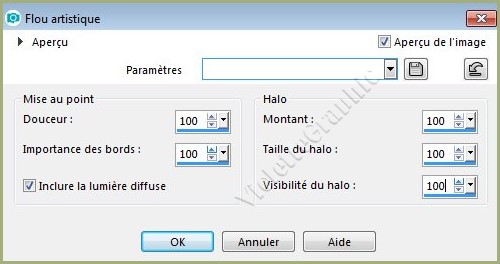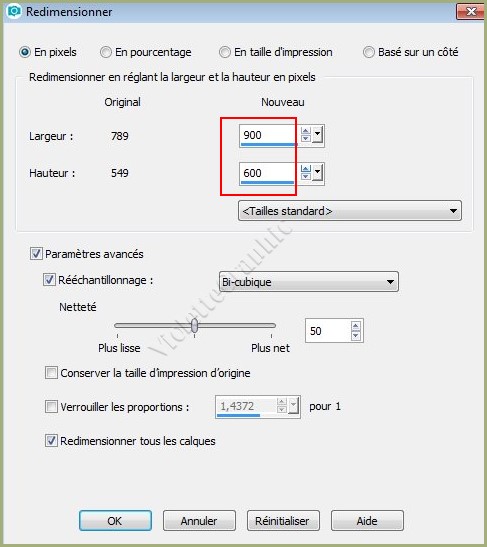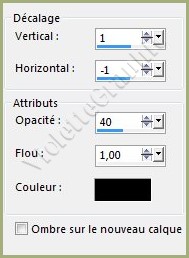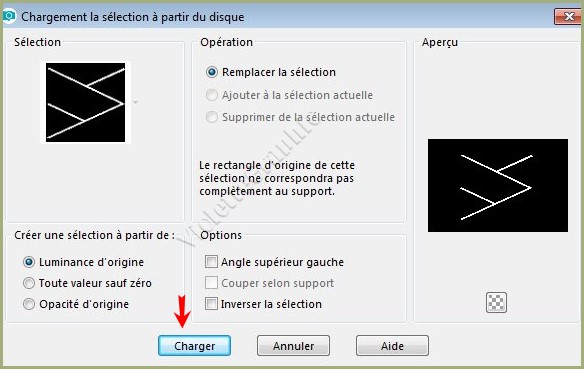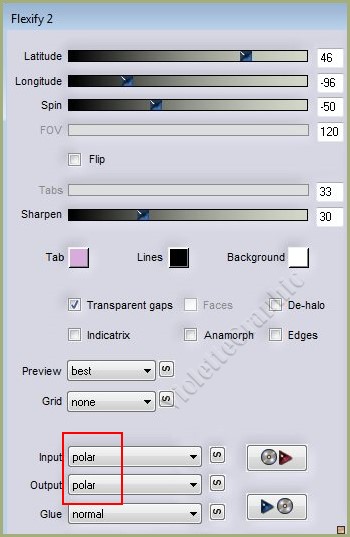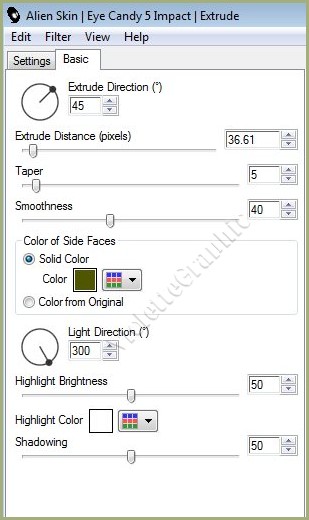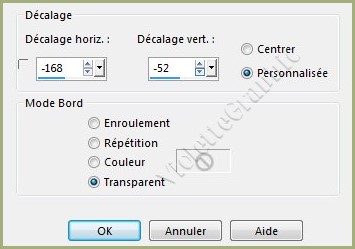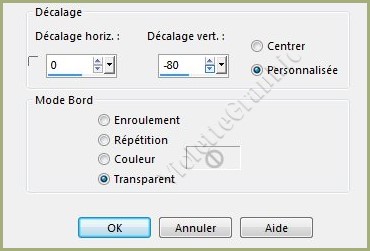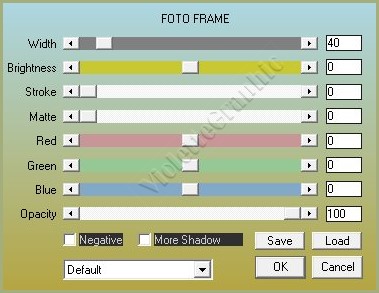|
Tutoriel Aquellos Ojos Verde de Myriam d'Avril 2018 *** Les Tutoriels du Groupe Café, Chocolate y PSP avec l'aimable autorisation d'Aliciar *** *** Ces
traductions m'appartiennent *** *** Ce tutoriel a été réalisé dans PSP 2018 mais peut être effectué dans les autres versions PSP *** Matériel nécessaire pour effectuer ce tutoriel: Tubes : 2326-red lips.LB TUBES calguiseyer2939 Sélection : sel3952_aliciar.PspSelection ( Placer dans le dossier sélection de Corel Paint Shop Pro ) Masques :@nn_120410_mask_002_tdstudio.PspMask / LF-Mask29-11112013 Background : JHanna_536 background Sello Miryam *** Filtres : ICI*** FM Tile Tools Flaming Pear / Flexify 2 Alien Skin Eye Candy 5: Impact AAA Frames
Graphics Plus *** Matériel : 
*** Les tubes sont offerts à usage personnel Vous n'avez pas la permission de placer ces tubes sur un autre site sans la permission du créateur ***
*** **Si vous choisissez d'autres couleurs pour vos réalisations, il faudra adapter les modes de fusion et l'opacité des calques.
1 - Ouvrir les tubes , les dupliquer et fermer les originaux **Placer en premier-plan la couleur #4f5503 et en arrière-plan la couleur #e0edd4
**Dans la Palette de Style Configurer un dégradé radial angle: 295°/Répétitions : 7/Inverser coché Centre: hor.= 40/ vert.= 64
** Ouvrir une image transparente de 900 x 600 pixels
Remplir avec le
dégradé 2 - Effets/Effets d'image/Mosaïque sans jointure réglages suivants :
**Effets/Effets de Distorsion/ Vagues réglages suivants :
**Réglages/Douceur/Flou artistique réglages suivants :
3 - Activer le fond fond JHanna_536 **Image/Redimensionner à 900 x 600 pixels
Edition/Copier/Edition/Coller comme nouveau calque Mode de Fusion: Luminance héritée Opacité à 40%
4 - Calques/Nouveau calque Remplir de couleur #ffffff
**Activer le masque masque LF29-11112013 .pspimage Calques/Nouveau calque de masque/à partir d'une image/Ajout d'un masque à partir d'une image sélectionner le masque masque LF29-11112013 .pspimage
**cocher luminance d'origine **Dans la Palette des calques clic droit sur le calque groupe /Fusionner le groupe Opacité à 50%
5 - Calques/Nouveau calque Remplir de couleur #ffffff
**Activer le masque @ nn_120410_mask_002_tdstudio.PspMask Calques/Nouveau calque de masque/à partir d'une image/Ajout d'un masque à partir d'une image sélectionner le masque @ nn_120410_mask_002_tdstudio.PspMask
**cocher luminance d'origine **Dans la Palette des calques **Dupliquer le calque du masque clic droit sur le calque groupe /Fusionner le groupe
**Effets/Effets 3D/Ombre Portée : 1/-1/40/1/couleur #000000
**Effets/FM Tile Tools/Blend Emboss réglages par défaut
6 - Activer le calque 2 Sélections> Charger / enregistrer la sélection> Charger la sélection à partir du disque
Calques/Nouveau calque Remplir de dégradéSélection/Ne rien sélectionner
9 - Image/Miroir/Miroir horizontal Effets/Effets d'image/Décalage réglages suivants :
**Calques/Dupliquer Image/Miroir/Miroir horizontal Calques/Fusionner le calque du dessous
11 - Activer le tube calguiseyer2939.pspimage Edition/Copier/Edition/Coller comme nouveau calque Image/Redimensionner à 80%/décocher " Redimensionner tous les calques" Effets/Effets d'image/Décalage réglages suivants :
Image/Miroir/Miroir horizontal
12 - Activer le tube "2326-lèvres rouges.LB TUBES Edition/Copier/Edition/Coller comme nouveau calque ** Calques/Réorganiser/Déplacer vers le hautEffets/Effets d'image/Décalage réglages suivants :
13 - Image/Ajouter des bordures : 2 pixels couleur #4f5503** Image/Ajouter des bordures : 2 pixels couleur # e0edd4 Edition/Copier
Sélection/Sélectionner Tout ** Image/Ajouter des bordures : 30 pixels couleur #ffffff Sélection/Inverser Edition/Coller dans la sélection
14 - Effets/AAA Frame/Foto frame réglages par défaut
**Effets/Graphic Plus/Cross Shadow réglages par défaut Sélection/Inverser Effets/Effets 3D/Ombre Portée : 5/5/70/15/couleur #000000
Sélection/Ne rien sélectionner
13 - Image/Ajouter des bordures : 2 pixels couleur #e0edd414 - Placer votre signature **Calques/Fusionner Tout **Exporter en JPEG Optimisé
*** Une autre version :
*** *** Les tutoriels ou traductions du site m'appartiennent. Il est interdit d'en copier partie ou totalité.
***
|